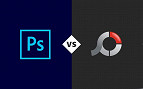Tudo bem meus amigos? Espero que tenha aproveitado as dicas anteriores e que tenha sido de ajuda a idéia da seqüencia de aulas do Access, pois bem, vamos continuar o assunto.
Os objetos do AccessRepare que à esquerda da janela que apareceu existem sete botões. São os chamados objetos do Access. Cada um destes objetos possui características e configurações próprias. São eles:
Os objetos do AccessRepare que à esquerda da janela que apareceu existem sete botões. São os chamados objetos do Access. Cada um destes objetos possui características e configurações próprias. São eles:
Tabela
O principal objeto do Access, através dele é que começaremos efetivamente a criar o BD. Tem função de armazenar todos os dados que mais para frente cadastraremos;
Consulta
Permite uma melhor visualização dos dados cadastrados nas tabelas. Podemos criar pesquisas, definindo a seqüência que uma informação poderá ser exibida;
Formulários
É a parte da formatação do Access, com este objeto podemos personalizar o layout das nossas tabelas e consultas criadas;
Relatórios
Permite configurarmos os dados das tabelas, consultas e formulários para impressão de uma maneira bem simples, pois contamos com o auxílio de um assistente;
Páginas
É semelhante à seção formulários, porém com a diferença que este objeto é voltado à Internet;
Macros
É a parte que define ações. Utilizada para dinamizar o BD, as macros permitem criarmos funções diversas como impressão ou navegação de registros;
Módulos
É onde podemos programar funções mais avançadas. Utilizada por usuários que conhecem programação (este objeto não será visto nesse treinamento, pois está ligado à programação do Access Avançado com VBA).
Criação das TabelasUma tabela é um conjunto de dados sobre um tópico específico, como produtos ou fornecedores. Utilizar uma tabela separada para cada tópico significa armazenar os dados somente uma vez, o que torna o banco de dados mais eficiente e reduz os erros de entrada de dados. Todas as informações do banco de dados são armazenadas em tabelas. Porém, antes de criá-las, devemos analisar algumas coisas para que posteriormente evitemos problemas. Temos que ter em mente o que realmente precisa ser feito, o que gostaríamos de cadastrar e qual a importância de se cadastrar (para não correr o risco de cadastrar dados desnecessários ou repetidos).
Só após esquematizar tudo que será feito é que devemos partir para ferramenta que permitirá a criação das tabelas.
Tipos de Criação de TabelasExistem várias maneiras de se criar uma nova tabela:
Criar tabela usando o assistente
O Access possui alguns modelos de estruturas de tabelas, o assistente nos auxilia a criá-las (no nosso treinamento não veremos este assistente);
Criar tabela inserindo dados
Criamos a tabela cadastrando os dados automaticamente (na prática não é usado este modo);
Criar tabela no modo estrutura
Utilizamos o modo estrutura para criar uma tabela definindo os nomes de cada campo, bem como suas propriedades. É o modo mais utilizado:
Definindo as opções de estruturaNome do Campo: coluna que identifica o nome de cada campo;
Tipo de Dados: existem vários tipos de informações, por exemplo, o campo endereço armazena letras e números, já o campo preço armazena valores, por isso cada campo precisa ser identificado por um tipo de dado. São eles:
Texto: armazena qualquer letra, símbolo, e número(desde que não seja para efetuar cálculos);
Memorando: muito parecido ao tipo texto com a diferença de poder armazenar muito mais informações(sua capacidade é maior), geralmente usamos este tipo para campos onde são inseridas observações ou descrições;
Número: armazena números que serão utilizados para cálculos, por exemplo, idade e quantidades;
Data/Hora: armazena valores que utilizam alguns dos formatos de data ou hora, por exemplo 13-02-00 ou 29-out-00;
Moeda: armazena valores monetários, exemplo: preço do produto;
Autonumeração: gera uma seqüência de números crescentes e que não se repetem, utilizado geralmente quando se quer atribuir um código a algum produto ou cliente, por exemplo.
Sim/Não: armazena um valor verdadeiro ou falso, usamos com perguntas do tipo Fuma? ou Tem filhos?, pois só podem haver duas respostas: Sim ou Não;
Objeto OLE: armazena dados de outros aplicativos como o Word, Excel, CorelDRAW!, etc., pode ser utilizado para guardar a foto de um funcionário, por exemplo;
Hyperlink: armazena um hyperlink, ou seja, um enderço de um arquivo ou de um site;
Assistente de Pesquisa: permite pesquisar os dados de um campo nos registros de outras tabelas (muito pouico usado na
prática).
Só após esquematizar tudo que será feito é que devemos partir para ferramenta que permitirá a criação das tabelas.
Tipos de Criação de TabelasExistem várias maneiras de se criar uma nova tabela:
Criar tabela usando o assistente
O Access possui alguns modelos de estruturas de tabelas, o assistente nos auxilia a criá-las (no nosso treinamento não veremos este assistente);
Criar tabela inserindo dados
Criamos a tabela cadastrando os dados automaticamente (na prática não é usado este modo);
Criar tabela no modo estrutura
Utilizamos o modo estrutura para criar uma tabela definindo os nomes de cada campo, bem como suas propriedades. É o modo mais utilizado:
Definindo as opções de estruturaNome do Campo: coluna que identifica o nome de cada campo;
Tipo de Dados: existem vários tipos de informações, por exemplo, o campo endereço armazena letras e números, já o campo preço armazena valores, por isso cada campo precisa ser identificado por um tipo de dado. São eles:
Texto: armazena qualquer letra, símbolo, e número(desde que não seja para efetuar cálculos);
Memorando: muito parecido ao tipo texto com a diferença de poder armazenar muito mais informações(sua capacidade é maior), geralmente usamos este tipo para campos onde são inseridas observações ou descrições;
Número: armazena números que serão utilizados para cálculos, por exemplo, idade e quantidades;
Data/Hora: armazena valores que utilizam alguns dos formatos de data ou hora, por exemplo 13-02-00 ou 29-out-00;
Moeda: armazena valores monetários, exemplo: preço do produto;
Autonumeração: gera uma seqüência de números crescentes e que não se repetem, utilizado geralmente quando se quer atribuir um código a algum produto ou cliente, por exemplo.
Sim/Não: armazena um valor verdadeiro ou falso, usamos com perguntas do tipo Fuma? ou Tem filhos?, pois só podem haver duas respostas: Sim ou Não;
Objeto OLE: armazena dados de outros aplicativos como o Word, Excel, CorelDRAW!, etc., pode ser utilizado para guardar a foto de um funcionário, por exemplo;
Hyperlink: armazena um hyperlink, ou seja, um enderço de um arquivo ou de um site;
Assistente de Pesquisa: permite pesquisar os dados de um campo nos registros de outras tabelas (muito pouico usado na
prática).
Tipo de Dados: existem vários tipos de informações, por exemplo, o campo endereço armazena letras e números, já o campo preço armazena valores, por isso cada campo precisa ser identificado por um tipo de dado. São eles:
Texto: armazena qualquer letra, símbolo, e número(desde que não seja para efetuar cálculos);
Memorando: muito parecido ao tipo texto com a diferença de poder armazenar muito mais informações(sua capacidade é maior), geralmente usamos este tipo para campos onde são inseridas observações ou descrições;
Número: armazena números que serão utilizados para cálculos, por exemplo, idade e quantidades;
Data/Hora: armazena valores que utilizam alguns dos formatos de data ou hora, por exemplo 13-02-00 ou 29-out-00;
Moeda: armazena valores monetários, exemplo: preço do produto;
Autonumeração: gera uma seqüência de números crescentes e que não se repetem, utilizado geralmente quando se quer atribuir um código a algum produto ou cliente, por exemplo.
Sim/Não: armazena um valor verdadeiro ou falso, usamos com perguntas do tipo Fuma? ou Tem filhos?, pois só podem haver duas respostas: Sim ou Não;
Objeto OLE: armazena dados de outros aplicativos como o Word, Excel, CorelDRAW!, etc., pode ser utilizado para guardar a foto de um funcionário, por exemplo;
Hyperlink: armazena um hyperlink, ou seja, um enderço de um arquivo ou de um site;
Assistente de Pesquisa: permite pesquisar os dados de um campo nos registros de outras tabelas (muito pouico usado na
prática).
Escolhas do editor
Esse texto foi útil?
😕 Poxa, o que podemos melhorar?
😃 Boa, seu feedback foi enviado!
✋ Você já nos enviou um feedback para este texto.